经验直达:
- word表格怎么设置纸张大小
- word文档表格的大小怎么设置
- word表格列宽如何设置
一、word表格怎么设置纸张大小
- 打开word文档 , 切换到【页面布局】 。
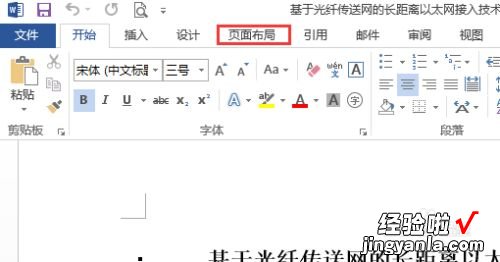
请点击输入图片描述
- 单击【页面设置】组右下角【对话框启动器】右下指小箭头 。
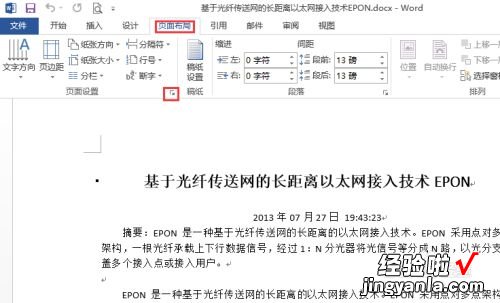
请点击输入图片描述
- 弹出【页面设置】对话框,切换到【纸张】选项卡 。
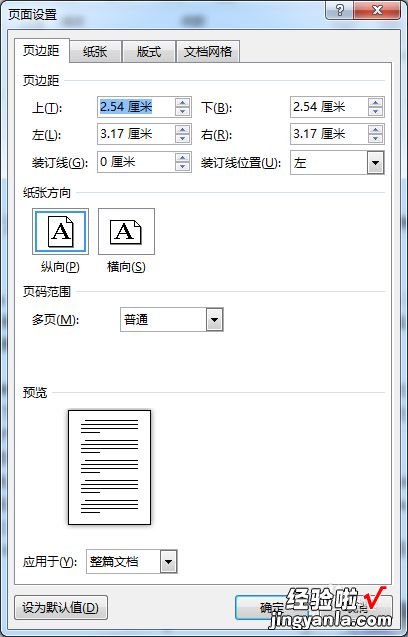
请点击输入图片描述
- 打开【纸张】选项卡 , 如图所示 。
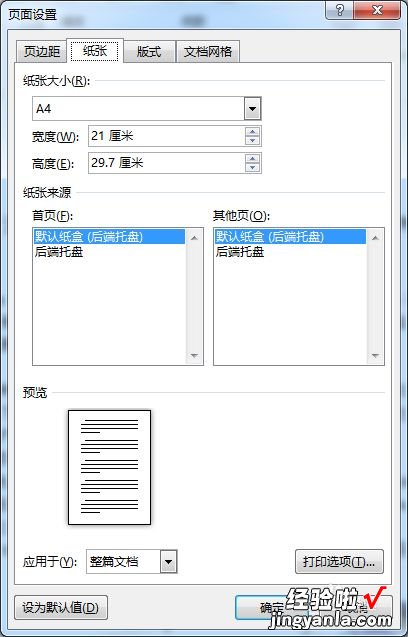
【word文档表格的大小怎么设置 word表格怎么设置纸张大小】请点击输入图片描述
- 首先在【纸张大小】下拉列表中选择【A4】 , 此时【宽度】文本框中自动显示“21厘米”,在【高度】文本框中自动显示“29.7厘米” 。
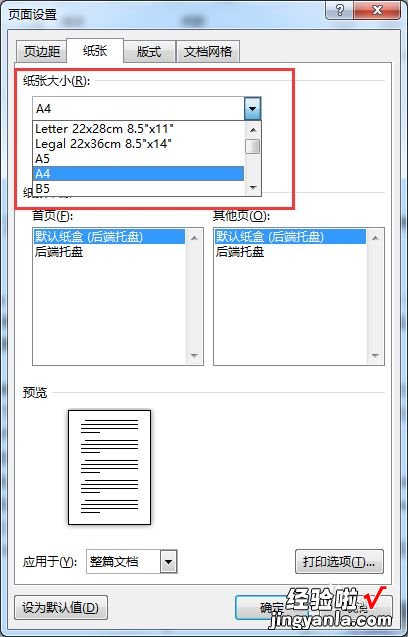
请点击输入图片描述
- 接着在【应用于】下拉列表中选择【整篇文档】选项 。设置好后,单击“确定”按钮即可 。
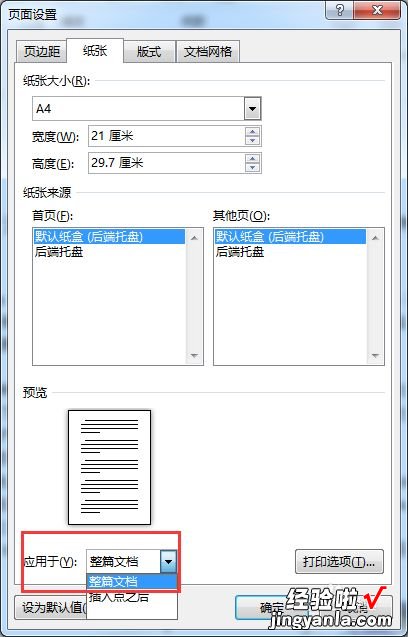
请点击输入图片描述
二、word文档表格的大小怎么设置
一、Word表格整体大小的调整:
通过将鼠标移动到表格右下角,然后按住右健不放拖动即可调整表格整体的大小 。此方法调整的结果使表格中所有单元格的高度和宽度均进行等比例的缩放 。
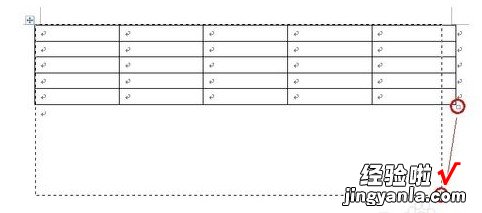
二、某一行行高的调整:
将光标移动到要调整其高度的行的下边框 , 当鼠标指针变为双箭头进,上下拖动即可调整行高 。
三、某一列列宽的调整:
对于列宽的调整,将光标移动到要调整其列宽的列的右边框,当鼠标指针变为左右双箭头时,左右拖动即可调整列宽 。
四、精确的调整表格大?。?
1、选中表格;
2、在表格工具布局选项卡上的高度、宽度输入框中输入所需要的数值即可,如图所示 。
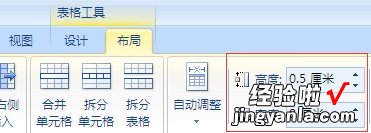
三、word表格列宽如何设置
工具/原料:MicrosoftOfficeWord,步骤如下:
步骤一:选中要编辑列宽的表格 。
步骤二:点击右键,在弹出菜单栏选择“表格属性” 。
步骤三:切换至列设置页,勾选“指定宽度” 。
步骤四:输入列宽值,再点击“确定”即可 。
MicrosoftOfficeWord是微软公司的一个文字处理器应用程序 。它最初是由RichardBrodie为了运行DOS的IBM计算机而在1983年编写的 。随后的版本可运行于AppleMacintosh(1984年)、SCOUNIX和MicrosoftWindows(1989年),并成了MicrosoftOffice的一部分 。Word给用户提供了用于创建专业而优雅的文档工具 , 帮助用户节省时间,并得到优雅美观的结果 。一直以来,MicrosoftOfficeWord都是最流行的文字处理程序 。作为Office套件的核心程序 , Word提供了许多易于使用的文档创建工具,同时也提供了丰富的功能集供创建复杂的文档使用 。哪怕只使用Word应用一点文本格式化操作或图片处理 , 也可以使简单的文档变得比只使用纯文本更具吸引力 。
